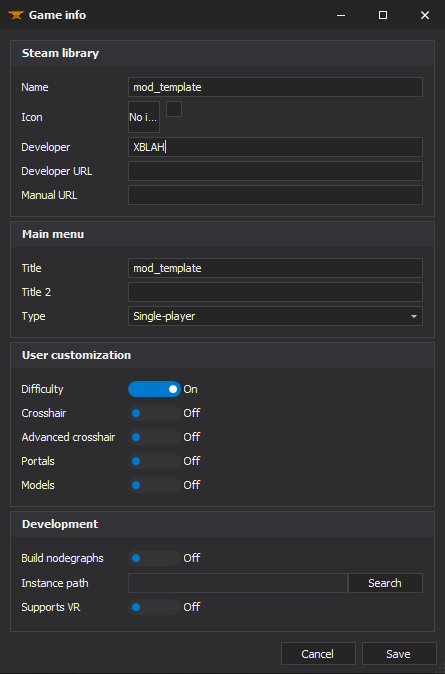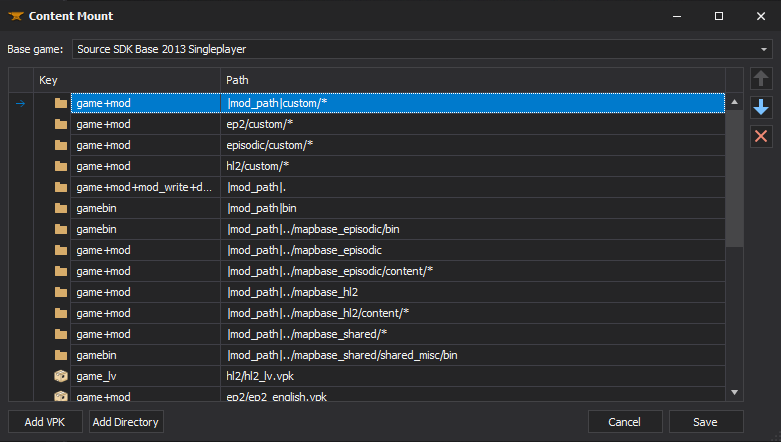Es/Gameinfo.txt: Difference between revisions
Povmaniaco (talk | contribs) No edit summary |
m (Setting bug notice hidetested=1 param on page where the bug might not need tested in param specified) |
||
| (19 intermediate revisions by 10 users not shown) | |||
| Line 1: | Line 1: | ||
{{LanguageBar|title={{mono|Gameinfo.txt}}}} | |||
{{Source topicon}} | |||
<center style=color:white;font-size:20px;font-weight:bold;padding:5px>Game Definition Files</center> | |||
{{TabsBar|main=Gameinfo.txt}} | |||
{{seealso|[[:Category:Gameinfo]]}} | |||
{{Toc-right}} | |||
{{For|su equivalente en {{Gldsrc|4}}|{{L|liblist.gam}}}} | |||
{{For|su equivalente en {{source2|4}}|{{L|gameinfo.gi}}}} | |||
{{Code|preset=2|GameInfo.txt}} es un archivo de configuración de {{L|KeyValues|valores clave}} que describe un mod Source. Además de contener metadatos como el nombre del mod o un enlace a la web del desarrollador. También define de qué juegos depende y '''SearchPaths''' que el motor lo usa para buscar recursos. Se almacena en la raíz de la carpeta del mod, las herramientas SDK y Steam trabajan con ello. | |||
{{ | {{Note|{{L|Boolean}} se representa como 0 o 1.}} | ||
{{Note|Si una cadena contiene espacios o tabulados hay que entrecomillar con " ".}} | |||
==Ajustes básicos== | |||
===Nombre=== | |||
Las claves que afectan al título de la ventana y menú. | |||
{{KV|Game|cadena|El nombre del mod en [[w:es:ASCII|ASCII]]. Se muestra en Steam y se usa como ventana del título. Solo se muestra en el menú principal si el título ({{Code|preset=1|Title}}) no se especifica.}} | |||
{{KV|Title|cadena|Una cadena en [[w:es:Unicode|Unicode]] mostrada en el menú principal del mod. Se puede añadir una nueva línea al texto del menú añadiendo otra clave con el mismo nombre «{{Code|preset=1|Title}}», pero con un 2 o un número mayor en ella. {{Note|Cuanto mayor sea el número, el texto estará más abajo.}} }} | |||
; {{KV|GameLogo|boolean|En vez de mostrar el texto de «{{Code|preset=1|Title}}», se muestra el contenido en {{Path|…\resource\GameLogo|res}}. Véase {{L|Adding Your Logo to the Menu|Añadir tu logotipo al menú}}.|since=EP2}} | |||
== | ===Opciones=== | ||
Claves que afectan a lo que mostrarán las opciones en el panel correspondiente. Véase también {{L|Customizing Options: Keyboard|Opciones personalizadas: Teclado}}. | |||
{{KV|Type|string|Afecta a lo que aparece en el panel de opciones, el valor será {{Code|preset=1|Singleplayer_Only}} o {{Code|preset=1|Multiplayer_Only}}. Omite esta clave si tu mod tiene ambos modos, individual y multi.}} | |||
{{KV|NoDifficulty|boolean|Oculta la pestaña de dificultad (esto ocurre automáticamente si tu mod es {{Code|preset=1|Multiplayer_Only}}.)}} | |||
{{KV|HasPortals|boolean|Muestra la pestaña de opciones de Portal.|since=EP2}} | |||
{{KV|NoCrosshair|boolean|Oculta el menú de selección de mira en modo multijugador.}} | |||
{{KV|AdvCrosshair|boolean|Activa las opciones avanzadas de mira especial. {{Todo|Cómo implementarlo.}} }} | |||
{{KV|NoModels|boolean|Oculta el menú de selección de modelo multijugador.}} | |||
{{KV|NoHIModel|boolean|Oculta la caja de <code>cl_himodels</code>, utilizada para los modelos multijugador en {{Gldsrc|4}}. Solo se muestra correctamente si <code>cl_himodels</code> existe en primer lugar. {{mmodernConfirm|¿Funciona en {{hldms}}?}} }} | |||
{{KV|Hidden_Maps|subkey|Los mapas en la subclave no aparecen en «Crear un servidor». No impide que los usuarios creen su partida cargando el mapa desde la consola. Su sintaxis es <code>mapname 1</code>, con una entrada por línea. No incluye <code>.bsp</code>. Recuerda abrir y cerrar la subclave con las llaves «{» y «}». }} | |||
{{KV|CommandLine|subkey|Lista de opciones de lanzamiento con las que empieza el mod. La sintaxis es <code>-launchoption "value"</code>, con una entrada por línea. Recuerda abrir y cerrar la subclave con las llaves «{» y «}».|only=Mapbase}} | |||
===Lista de juegos de Steam=== | |||
Las claves que afectan a cómo se mostrará la página de la biblioteca de Steam de tu juego o mod. | |||
{{KV|Developer|string|El desarrollador del mod. Suele poner el nombre del equipo o de la persona si es una única persona. No funciona en la versión actual de Steam.|deprecated=1}} | |||
{{KV|Developer_URL|string|Tu URL o la URL del mod. Debe iniciar con <code><nowiki>http://</nowiki></code>. No funciona en la versión actual de Steam.|deprecated=1}} | |||
{{KV|Manual|string|URL manual al mod. También puede ser un archivo local. No funciona en la versión actual de Steam.|deprecated=1}} | |||
{{KV|Icon|string|Ruta local a GameInfo.txt, a un archivo TGA 16x16 sin comprimir que será el icono del mod en Steam. ''NO'' incluye la extensión del archivo. El icono más grande de 32 píxeles aparecerá en la vista detallada de Steam, junto al de 16 píxeles y llamado <code><icon>_big.tga</code>. {{Note|Para que funcionen las transparencias, el TGA debe guardarse en 32 bits con un canal alfa activo.}} }} | |||
{{ | ===Motor y herramientas=== | ||
Las claves que afectan a cómo el motor y las herramientas se ejecutan y realizan algunas opciones. | |||
{{KV|Nodegraph|boolean|Permite activar o no {{L|nodegraph}} (archivos .ain) en mapas.|since=EP2}} | |||
{{KV|GameData|string|Ruta a un archivo {{L|FGD}}, relativo a la ubicación de {{L|Valve Hammer Editor|Hammer}}. {{L|instances|Es necesario}} compilarlo en el mapa. No lo usa el propio Hammer.}} | |||
{{KV|InstancePath|string|La ubicación por defecto para buscar {{L|Instance|instancias}} VMF.|since=2013}} | |||
{{KV|SupportsDX8|boolean|Al desactivarse evita que el juego se ejecute en {{L|DirectX_Versions|versiones de DirectX}} antiguas, como DX8 o inferior. No permite graficos a máximo nivel y evita también que {{L|Studiomdl}} produzca code>.sw.vtx</code> y <code>.dx80.vtx</code> para modelos, ya que no se necesitan.|since=L4D}} | |||
{{KV|SupportsVR|boolean|Hace que el juego se pueda ejecutar o no en modo RV.|since=2013}} | |||
{{KV|SupportsXBox360|boolean|Hace que el juego se puede ejecutar o no en Xbox 360 (y posiblemente otras consolas o su mando). {{Confirm|Does this enable being able to use a Xbox 360 controller with the game?, this was disabled in {{cs2|3.1}}, according to csgo_core\gameinfo.gi.}}|since=L4D}} | |||
===FileSystem=== | |||
Las claves que se encuentran en la subclave <code>FileSystem</code>. | |||
{{KV|SteamAppID|int|La {{L|Steam Application IDs|id. de aplicación}} del juego en el que se basa el mod. El mod tendrá acceso a todo el contenido de dicho juego y no será jugable si no está instalado. El mod se ejucatará a la par que el juego base. Si estás subiendo tu juego Source a Steam, esta será tu id. de aplicación. De otro modo será 243750 para {{src13mp|4}}, 243730 para {{src13|4}}, 630 para {{as|4}} o el id. de aplicación del juego correspondiente si no pretenece a Source. | |||
{{Note|Los mods Source mas antiguos usarán el id. 215 para Source 2006 y 218 para Source 2007. Si estás creando un mod nuevo, no deberías usar estos id., ya que están desactualizados y fueron sustituidos por Source 2013 y Alien Swarm. Solo se usan para dar apoyo a versiones.}} | |||
{{Note|Tu mod no estará protegido por {{vac|2}} si está desarrollado para un jugador.}} }} | |||
{{KV|AdditionalContentId|int|Otro id. de aplicación al que tiene acceso el mod. Esta característica se añadió al código fuente de SDK pero nunca se usó en otros juegos de Valve; tendrás que compilar tus propios elementos para usarlo. Si tienes que usarlo en varias aplicaciones, {{L|Mounting multiple games|realiza estos cambios}}. | |||
{{bug|hidetested=1|El motor entiende este comando, pero las herramientas de SDK desafortunadamente no. La mejor solución, actualmente, es copiar el contenido del juego a una ubicación de tu disco duro y añadir un <code>SearchPath</code> a él. Recuerda eliminar SearchPath antes del lanzamiento.}} |deprecated=1}} | |||
{{KV|ToolsAppId|int|Esta es la id. de aplicación que usa el SDK actualmente.|deprecated=1}} | |||
==SearchPaths== | |||
<code>SearchPaths</code> es una subclave con <code>FileSystem</code>. Contiene una clave para cada ruta de búsqueda. Cuando el motor necesita un archivo atraviesa las rutas de búsqueda, deteniéndose al encontrar el archivo deseado. | |||
{{ | {{Note|Una cosa a tener ene mente, se realiza en el orden que el usuario ponga como más ''importante'', si hay 2 archivos con el mismo nombre en 2 rutas distintas y el usuario las pone al final, se elegirá la que esté primero.}} | ||
== | ===Directorios=== | ||
El directorio, que es el valor de clave, será relativo al <code>SteamAppID</code> del directorio (por ejemplo, donde está el ejecutable del juego), relativo a GameInfo.txt o absoluto. Un ejemplo de cada uno, respectivament, sería: | |||
{{CodeBlock|<nowiki>Game |All_Source_Engine_Paths|HL2 // Go to the executable directory, and mount a folder called HL2 in it. | |||
Game HL2 // Also go to the executable directory, and mount a folder called HL2 in it. | |||
Game |GameInfo_Path|. // Go to the directory of where GameInfo.txt is located, and mount the folder it’s in. | |||
Game "C:\MyFolderOfContent\content" // Mount this absolute directory, useful for mounting content temporarily.</nowiki>}} | |||
{{Note|Para montar un archivo {{L|VPK}}, necesitas añadir el nombre del VPK al final del directorio con la extensión <code>.vpk</code>. Si el VPK es multichunk, pon el nombre del VPK sin «_dir» ni «_###» al final.}} | |||
Las 2 variables de arriba empezarán la búsqueda en un determinado directorio, <code>|All_Source_Engine_Paths|</code> lo iniciará en el directorio de la carpeta raíz y <code>|GameInfo_Path|</code> lo hará donde esté el archivo GameInfo.txt. Ambas variables se pueden utilizar con cualquier número de carpetas. Además hay comandos especiales que se pueden usar en combinación con las carpetas y variables, como por ejemplo: | |||
* <code>../</code> <br> Vuelve a la carpeta anterior. Esto es util para montar contenido de otros juegos como {{portal|4}}, ya que «AdditionalContentID» está en desuso. Si quieres montar cosas de Portal y tu juego está dentro, usa por ejemplo <code>"<SteamFolder>\SteamApps\Common\MyGame\FolderWhereGameInfoIs"</code>, para crear una ruta de búsqueda como esta para montar dicho contenido: | |||
{{CodeBlock|<nowiki>// Start in the executable directory, then go back one folder so we're in Common, and then go into Portal/portal and mount portal_pak.vpk | |||
Game |All_Source_Engine_Paths|../Portal/portal/portal_pak.vpk</nowiki>}} | |||
Aquí hay un ejemplo sobre cómo montar en {{L|Modification|SourceMod}}: | |||
{{CodeBlock|<nowiki>// Start in the executable directory, then go back two folders so we're in SteamApps, and then go into SourceMods and mount the MySourceMod folder. | |||
Game |All_Source_Engine_Paths|../../SourceMods/MySourceMod</nowiki>}} | |||
* <code>.</code> <br> Esto detiene la búsqueda en el directorio actual. Solo debe usarse si se desea montar directamente donde está <code>|All_Source_Engine_Paths|</code> o <code>|GameInfo_Path|</code>. Un ejemplo de ambos: | |||
{{CodeBlock|<nowiki>// Mount both |All_Source_Engine_Paths| and |GameInfo_Path| variables' path. | |||
Game |All_Source_Engine_Paths|. | |||
Game |GameInfo_Path|.</nowiki>}} | |||
* <code>/*</code> <br> Esto monta cada subcarpeta y {{L|VPK}} en el directorio actual, este comando es lo que hace que la carpeta personalizada funcione en casi todas las actualizaciones de juegos Source. Un ejemplo de cómo usarla: | |||
{{CodeBlock|<nowiki>// Mount the custom folder's sub-folders and VPKs. | |||
Game |GameInfo_Path|custom/*</nowiki>}} | |||
===Claves=== | |||
En la mayoría de juegos Source, las únicas claves de búsqueda de rutas son <code>Game</code> y <code>Platform</code>, las cuales sirven para la mayoría de rutas de búsqueda, en Source 2013 se introdujeron algunas nuevas para añadir más control. | |||
{{Tip|{{Insurgency|4}} y {{Doi|4}} usan el mismo sistema de ruta de búsqueda de Source 2013, ¡por lo que los comandos y claves que funcionan en Source 2013 también lo harán en ellos!}} | |||
Las claves conocidas actualmente son: | |||
* <code>Game</code> <br> Añade la ruta como ruta de búsqueda simple. Añadirá cualquier contenido que encuentre. También crea sound.cache en cada directorio de juego. | |||
* <code>Game_Write</code> {{src13|since}} <br> Marca la ruta de búsqueda en una ruta de juego escrita. Marca el directorio como predeterminado para escribir en dicho juego. | |||
* <code>GameBin</code> {{src13|since}} <br> Una clave especial que requiere que la ruta lleve a archivos binarios del juego (donde <code>Server.dll</code> y <code>Client.dll</code> están) y usará cualquier otro DLL que encuentre. Esto te llevará a tu propia carpeta <code>Bin</code> del mod o del juego en el que se basa la carpeta <code>Bin</code>, si no compilas tus propios DLL. | |||
* <code>Platform</code> <br> Añade una ruta de búsqueda especial a la carpeta que contiene los archivos del motor, esto llevará a la carpeta <code>Platform</code> del juego. | |||
* <code>Mod</code> {{src13|since}} <br> Marca la ruta de búsqueda como una ruta de mod. Suele ser donde se encuentra el ejecutable. Esencial para mostrar la lista de capítulos en el menú de Nueva partida y alguna cosa más. | |||
* <code>Mod_Write</code> {{src13|since}} <br> Marca la ruta de búsqueda como una ruta de mod. Suele ser donde se encuentra GameInfo.txt. Marca el directorio como predeterminado para escribir los archivos guardados y listas de descarga de este mod. | |||
* <code>Default_Write_Path</code> <br> Marca la ruta de búsqueda como una ruta de escritura por defecto. Suele ser donde se encuentra GameInfo.txt. Marca el directorio como predeterminado para archivos config.cfg, node_graphs, capturas de pantalla y otros archivos del mod. Además es un recurso para cuando Mod_Write o Game_Write no se ha especificado. | |||
* <code>VPK</code> {{con|since}} <br> Usado para montar un {{L|VPK}} por nombre. No hay que poner <code>.vpk</code> al final. | |||
En Source 2013, también se pueden combinar claves con otras, separando cada nombre por un símbolo <code>+</code>, de este modo, si necesitas usar un directorio para varias claves, en vez de escribir esto: | |||
{{CodeBlock|<nowiki>Game |GameInfo_Path|MyFolder | |||
Mod |GameInfo_Path|MyFolder</nowiki>}} | |||
Se puede abreviar así: | |||
{{CodeBlock|<nowiki>Game+Mod |GameInfo_Path|MyFolder</nowiki>}} | |||
Esto ahorra tiempo a la hora de reescribir el directorio de nuevo. | |||
<code> | ===Localización automática=== | ||
Source crea automáticamente rutas de búsqueda localizadas. Si se monta la carpeta <code>HL2</code>, al ejecutar el mod en frances <code>HL2_French</code> se monta automáticamente sobre él, sobrescribiendo <code>HL2</code>. | |||
=={{src13|4.1}} Ejemplo == | |||
Un GameInfo.txt lista para usar en un juego de {{src13|4}}. | |||
< | {{CodeBlock|<nowiki>"GameInfo" | ||
{ | |||
game "HALF-LIFE 2" | |||
title "HALF-LIFE'" | |||
type singleplayer_only | |||
supportsvr 1 | |||
FileSystem | |||
{ | |||
SteamAppId 220 // Indicates to Steam which game this is a mod for | |||
// | |||
// Setup engine search paths. | |||
// | |||
// If a search path contains "_english", and the current language is not english, then | |||
// another search path will be inserted above the english one by replacing "_english" with | |||
// the appropriate language. | |||
// | |||
// To debug how the engine has parsed this file, type "path" at the console. | |||
// | |||
// Search paths are relative to the base directory, which is where hl2.exe is found. | |||
// | |||
// |gameinfo_path| points at the directory where gameinfo.txt is. | |||
// |all_source_engine_paths| points at the directory cintaining HL2 shared content. | |||
SearchPaths | |||
{ | |||
// First, mount all user customizations. This will search for VPKs and subfolders | |||
// and mount them in alphabetical order. The easiest way to distribute a mod is to | |||
// pack up the custom content into a VPK. To "install" a mod, just drop it in this | |||
// folder. | |||
// | |||
// Note that this folder is scanned only when the game is booted. | |||
game+mod hl2/custom/* | |||
// We search VPK files before ordinary folders, because most files will be found in | |||
// VPK and we can avoid making thousands of file system calls to attempt to open files | |||
// in folders where they don't exist. (Searching a VPK is much faster than making an operating | |||
{{ | // system call.) | ||
game_lv hl2/hl2_lv.vpk | |||
game+mod hl2/hl2_sound_vo_english.vpk | |||
game+mod hl2/hl2_pak.vpk | |||
game |all_source_engine_paths|hl2/hl2_textures.vpk | |||
game |all_source_engine_paths|hl2/hl2_sound_misc.vpk | |||
game |all_source_engine_paths|hl2/hl2_misc.vpk | |||
platform |all_source_engine_paths|platform/platform_misc.vpk | |||
// Now search loose files. We'll set the directory containing the gameinfo.txt file | |||
// as the first "mod" search path (after any user customizations). This is also the one | |||
// that's used when writing to the "mod" path. | |||
mod+mod_write+default_write_path |gameinfo_path|. | |||
// Add the HL2 directory as a game search path. This is also where where writes | |||
// to the "game" path go. | |||
game+game_write hl2 | |||
// Where the game's binaries are | |||
gamebin hl2/bin | |||
// Last, mount in shared HL2 loose files | |||
game |all_source_engine_paths|hl2 | |||
platform |all_source_engine_paths|platform | |||
} | |||
} | |||
}</nowiki>}} | |||
==CS:GO, Alien Swarm, Portal 2 y Left 4 Dead Example== | |||
Rama de motor del CS:GO, Alien Swarm, Portal 2 y Left 4 Dead gameinfo.txt. Solo si se está usando una rama de estos juegos para el mod. | |||
{{CodeBlock|<nowiki>"GameInfo" | |||
{ | |||
game "YourModGame" | |||
title "YourModTitle" | |||
title2 "YourModTitle" | |||
type multiplayer_only | |||
nomodels 1 | |||
nohimodel 1 | |||
nocrosshair 0 | |||
bots 1 | |||
hidden_maps | |||
{ | |||
"test_speakers" 1 | |||
"test_hardware" 1 | |||
} | |||
nodegraph 0 | |||
SupportsXbox360 1 | |||
SupportsDX8 0 | |||
GameData "mod.fgd" | |||
FileSystem | |||
{ | |||
SteamAppId 730 // This will mount all the GCFs we need (240=CS:S, 220=HL2). | |||
ToolsAppId 211 // Tools will load this (ie: source SDK caches) to get things like materials\debug, materials\editor, etc. | |||
// | |||
// The code that loads this file automatically does a few things here: | |||
// | |||
// 1. For each "Game" search path, it adds a "GameBin" path, in <dir>\bin | |||
// 2. For each "Game" search path, it adds another "Game" path in front of it with _<langage> at the end. | |||
// For example: c:\hl2\cstrike on a french machine would get a c:\hl2\cstrike_french path added to it. | |||
// 3. For the first "Game" search path, it adds a search path called "MOD". | |||
// 4. For the first "Game" search path, it adds a search path called "DEFAULT_WRITE_PATH". | |||
// | |||
// | |||
// Search paths are relative to the base directory, which is where hl2.exe is found. | |||
// | |||
// |gameinfo_path| points at the directory where gameinfo.txt is. | |||
// We always want to mount that directory relative to gameinfo.txt, so | |||
// people can mount stuff in c:\mymod, and the main game resources are in | |||
// someplace like c:\program files\valve\steam\steamapps\<username>\half-life 2. | |||
// | |||
SearchPaths | |||
{ | |||
Game |gameinfo_path|. | |||
Game Mod_Directory // replace "Mod_Directory" with your mod's folder for example: csgo, swarm, etc. | |||
} | |||
} | |||
}</nowiki>}} | |||
== Véase también == | |||
* {{LCategory|Gameinfo|:Categoría:Información del juego}} | |||
== Editar la información del juego con herramienta XBLAH == | |||
La información del mod se puede editar con {{Xblahmt|4}} mediante una interfaz de usuario sencilla, sin necesitar un experto en mods que trabaje con los archivos de texto. Incluye las claves importantes de Source SDK 2013 para un jugador y multijugador, más que suficiente para la mayoría de creadores de mods en motor Source. | |||
<br/><span style="color:#FFF; font-weight:bold">¿Dónde encontrarlo?</span><br/> | |||
Se puede acceder desde la herramienta '''Mod > Información del juego'''. | |||
<br/><span style="color:#FFF; font-weight:bold">Cómo utilizarlo</span><br/> | |||
==== Biblioteca de Steam ==== | |||
Puedes establecer el nombre del mod e importar un icono en un formato de imagen común. Esto se mostrará en la biblioteca de Steam. | |||
[[File:XBLAH's Modding Tool - Game Info v1.17.png]] | |||
=== Estableciendo el contenido === | |||
El contenido montado en el mod se puede editar con {{Xblahmt|4}}, indicando los directorios y archivos VPK en el orden deseado, sin riesgo de perder información del juego. | |||
<br/><span style="color:#FFF; font-weight:bold">¿Dónde encontrarlo?</span><br/> | |||
Se puede acceder desde la herramienta '''Mod > Contenido montado'''. | |||
[[File:XBLAH's Modding Tool - Content Mount v1.17.png]] | |||
{{ACategory|File formats}} | |||
{{ACategory|Modding}} | |||
{{ACategory|Source SDK FAQ}} | |||
Latest revision as of 06:14, 20 May 2025
You can help by updating the translation.
Also, please make sure the article complies with the alternate languages guide.
This notice is put here by LanguageBar template and if you want to remove it after updating the translation you can do so on this page.
GameInfo.txt es un archivo de configuración de valores clave que describe un mod Source. Además de contener metadatos como el nombre del mod o un enlace a la web del desarrollador. También define de qué juegos depende y SearchPaths que el motor lo usa para buscar recursos. Se almacena en la raíz de la carpeta del mod, las herramientas SDK y Steam trabajan con ello.
Ajustes básicos
Nombre
Las claves que afectan al título de la ventana y menú.
- Game ([todo internal name (i)]) <cadena>
- El nombre del mod en ASCII. Se muestra en Steam y se usa como ventana del título. Solo se muestra en el menú principal si el título (
Title) no se especifica.
- Title ([todo internal name (i)]) <cadena>
- Una cadena en Unicode mostrada en el menú principal del mod. Se puede añadir una nueva línea al texto del menú añadiendo otra clave con el mismo nombre «
Title», pero con un 2 o un número mayor en ella. Nota:Cuanto mayor sea el número, el texto estará más abajo.
Nota:Cuanto mayor sea el número, el texto estará más abajo. - GameLogo ([todo internal name (i)]) <boolean> (en todos juegos desde
 )
) - En vez de mostrar el texto de «
Title», se muestra el contenido en
…\resource\GameLogo.res. Véase Añadir tu logotipo al menú.
Opciones
Claves que afectan a lo que mostrarán las opciones en el panel correspondiente. Véase también Opciones personalizadas: Teclado.
- Type ([todo internal name (i)]) <string>
- Afecta a lo que aparece en el panel de opciones, el valor será
Singleplayer_OnlyoMultiplayer_Only. Omite esta clave si tu mod tiene ambos modos, individual y multi.
- NoDifficulty ([todo internal name (i)]) <boolean>
- Oculta la pestaña de dificultad (esto ocurre automáticamente si tu mod es
Multiplayer_Only.)
- HasPortals ([todo internal name (i)]) <boolean> (en todos juegos desde
 )
) - Muestra la pestaña de opciones de Portal.
- NoCrosshair ([todo internal name (i)]) <boolean>
- Oculta el menú de selección de mira en modo multijugador.
- AdvCrosshair ([todo internal name (i)]) <boolean>
- Activa las opciones avanzadas de mira especial. Pendiente: Cómo implementarlo.
- NoHIModel ([todo internal name (i)]) <boolean>
- Oculta la caja de
cl_himodels, utilizada para los modelos multijugador en GoldSrc. Solo se muestra correctamente si
GoldSrc. Solo se muestra correctamente si cl_himodelsexiste en primer lugar. Template:MmodernConfirm
- Hidden_Maps ([todo internal name (i)]) <subkey>
- Los mapas en la subclave no aparecen en «Crear un servidor». No impide que los usuarios creen su partida cargando el mapa desde la consola. Su sintaxis es
mapname 1, con una entrada por línea. No incluye.bsp. Recuerda abrir y cerrar la subclave con las llaves «{» y «}».
- CommandLine ([todo internal name (i)]) <subkey> (only in
 )
) - Lista de opciones de lanzamiento con las que empieza el mod. La sintaxis es
-launchoption "value", con una entrada por línea. Recuerda abrir y cerrar la subclave con las llaves «{» y «}».
Lista de juegos de Steam
Las claves que afectan a cómo se mostrará la página de la biblioteca de Steam de tu juego o mod.
Developer ([todo internal name (i)]) <string>
- Obsoleto.
El desarrollador del mod. Suele poner el nombre del equipo o de la persona si es una única persona. No funciona en la versión actual de Steam.
Developer_URL ([todo internal name (i)]) <string>
- Obsoleto.
Tu URL o la URL del mod. Debe iniciar conhttp://. No funciona en la versión actual de Steam.
Manual ([todo internal name (i)]) <string>
- Obsoleto.
URL manual al mod. También puede ser un archivo local. No funciona en la versión actual de Steam.
- Icon ([todo internal name (i)]) <string>
- Ruta local a GameInfo.txt, a un archivo TGA 16x16 sin comprimir que será el icono del mod en Steam. NO incluye la extensión del archivo. El icono más grande de 32 píxeles aparecerá en la vista detallada de Steam, junto al de 16 píxeles y llamado
<icon>_big.tga. Nota:Para que funcionen las transparencias, el TGA debe guardarse en 32 bits con un canal alfa activo.
Nota:Para que funcionen las transparencias, el TGA debe guardarse en 32 bits con un canal alfa activo.
Motor y herramientas
Las claves que afectan a cómo el motor y las herramientas se ejecutan y realizan algunas opciones.
- Nodegraph ([todo internal name (i)]) <boolean> (en todos juegos desde
 )
) - Permite activar o no nodegraph (archivos .ain) en mapas.
- GameData ([todo internal name (i)]) <string>
- Ruta a un archivo FGD, relativo a la ubicación de Hammer. Es necesario compilarlo en el mapa. No lo usa el propio Hammer.
- InstancePath ([todo internal name (i)]) <string> (en todos juegos desde
 )
) - La ubicación por defecto para buscar instancias VMF.
- SupportsDX8 ([todo internal name (i)]) <boolean> (en todos juegos desde
 )
) - Al desactivarse evita que el juego se ejecute en versiones de DirectX antiguas, como DX8 o inferior. No permite graficos a máximo nivel y evita también que Studiomdl produzca code>.sw.vtx y
.dx80.vtxpara modelos, ya que no se necesitan.
- SupportsVR ([todo internal name (i)]) <boolean> (en todos juegos desde
 )
) - Hace que el juego se pueda ejecutar o no en modo RV.
- SupportsXBox360 ([todo internal name (i)]) <boolean> (en todos juegos desde
 )
) - Hace que el juego se puede ejecutar o no en Xbox 360 (y posiblemente otras consolas o su mando).
 Confirmar:Does this enable being able to use a Xbox 360 controller with the game?, this was disabled in Counter-Strike 2, according to csgo_core\gameinfo.gi.
Confirmar:Does this enable being able to use a Xbox 360 controller with the game?, this was disabled in Counter-Strike 2, according to csgo_core\gameinfo.gi.
FileSystem
Las claves que se encuentran en la subclave FileSystem.
- SteamAppID ([todo internal name (i)]) <integer>
- La id. de aplicación del juego en el que se basa el mod. El mod tendrá acceso a todo el contenido de dicho juego y no será jugable si no está instalado. El mod se ejucatará a la par que el juego base. Si estás subiendo tu juego Source a Steam, esta será tu id. de aplicación. De otro modo será 243750 para
 Source 2013 Multiplayer, 243730 para
Source 2013 Multiplayer, 243730 para  Source 2013, 630 para
Source 2013, 630 para  Alien Swarm o el id. de aplicación del juego correspondiente si no pretenece a Source.
Alien Swarm o el id. de aplicación del juego correspondiente si no pretenece a Source.
AdditionalContentId ([todo internal name (i)]) <integer>
- Obsoleto.
Otro id. de aplicación al que tiene acceso el mod. Esta característica se añadió al código fuente de SDK pero nunca se usó en otros juegos de Valve; tendrás que compilar tus propios elementos para usarlo. Si tienes que usarlo en varias aplicaciones, realiza estos cambios.
SearchPath a él. Recuerda eliminar SearchPath antes del lanzamiento.ToolsAppId ([todo internal name (i)]) <integer>
- Obsoleto.
Esta es la id. de aplicación que usa el SDK actualmente.
SearchPaths
SearchPaths es una subclave con FileSystem. Contiene una clave para cada ruta de búsqueda. Cuando el motor necesita un archivo atraviesa las rutas de búsqueda, deteniéndose al encontrar el archivo deseado.
Directorios
El directorio, que es el valor de clave, será relativo al SteamAppID del directorio (por ejemplo, donde está el ejecutable del juego), relativo a GameInfo.txt o absoluto. Un ejemplo de cada uno, respectivament, sería:
.vpk. Si el VPK es multichunk, pon el nombre del VPK sin «_dir» ni «_###» al final.Las 2 variables de arriba empezarán la búsqueda en un determinado directorio, |All_Source_Engine_Paths| lo iniciará en el directorio de la carpeta raíz y |GameInfo_Path| lo hará donde esté el archivo GameInfo.txt. Ambas variables se pueden utilizar con cualquier número de carpetas. Además hay comandos especiales que se pueden usar en combinación con las carpetas y variables, como por ejemplo:
../
Vuelve a la carpeta anterior. Esto es util para montar contenido de otros juegos como Portal, ya que «AdditionalContentID» está en desuso. Si quieres montar cosas de Portal y tu juego está dentro, usa por ejemplo
Portal, ya que «AdditionalContentID» está en desuso. Si quieres montar cosas de Portal y tu juego está dentro, usa por ejemplo "<SteamFolder>\SteamApps\Common\MyGame\FolderWhereGameInfoIs", para crear una ruta de búsqueda como esta para montar dicho contenido:
Aquí hay un ejemplo sobre cómo montar en SourceMod:
.
Esto detiene la búsqueda en el directorio actual. Solo debe usarse si se desea montar directamente donde está|All_Source_Engine_Paths|o|GameInfo_Path|. Un ejemplo de ambos:
/*
Esto monta cada subcarpeta y VPK en el directorio actual, este comando es lo que hace que la carpeta personalizada funcione en casi todas las actualizaciones de juegos Source. Un ejemplo de cómo usarla:
Claves
En la mayoría de juegos Source, las únicas claves de búsqueda de rutas son Game y Platform, las cuales sirven para la mayoría de rutas de búsqueda, en Source 2013 se introdujeron algunas nuevas para añadir más control.
Las claves conocidas actualmente son:
Game
Añade la ruta como ruta de búsqueda simple. Añadirá cualquier contenido que encuentre. También crea sound.cache en cada directorio de juego.Game_Write(en todos juegos desde )
)
Marca la ruta de búsqueda en una ruta de juego escrita. Marca el directorio como predeterminado para escribir en dicho juego.GameBin(en todos juegos desde )
)
Una clave especial que requiere que la ruta lleve a archivos binarios del juego (dondeServer.dllyClient.dllestán) y usará cualquier otro DLL que encuentre. Esto te llevará a tu propia carpetaBindel mod o del juego en el que se basa la carpetaBin, si no compilas tus propios DLL.Platform
Añade una ruta de búsqueda especial a la carpeta que contiene los archivos del motor, esto llevará a la carpetaPlatformdel juego.Mod(en todos juegos desde )
)
Marca la ruta de búsqueda como una ruta de mod. Suele ser donde se encuentra el ejecutable. Esencial para mostrar la lista de capítulos en el menú de Nueva partida y alguna cosa más.Mod_Write(en todos juegos desde )
)
Marca la ruta de búsqueda como una ruta de mod. Suele ser donde se encuentra GameInfo.txt. Marca el directorio como predeterminado para escribir los archivos guardados y listas de descarga de este mod.Default_Write_Path
Marca la ruta de búsqueda como una ruta de escritura por defecto. Suele ser donde se encuentra GameInfo.txt. Marca el directorio como predeterminado para archivos config.cfg, node_graphs, capturas de pantalla y otros archivos del mod. Además es un recurso para cuando Mod_Write o Game_Write no se ha especificado.VPK(en todos juegos desde )
)
Usado para montar un VPK por nombre. No hay que poner.vpkal final.
En Source 2013, también se pueden combinar claves con otras, separando cada nombre por un símbolo +, de este modo, si necesitas usar un directorio para varias claves, en vez de escribir esto:
Se puede abreviar así:
Esto ahorra tiempo a la hora de reescribir el directorio de nuevo.
Localización automática
Source crea automáticamente rutas de búsqueda localizadas. Si se monta la carpeta HL2, al ejecutar el mod en frances HL2_French se monta automáticamente sobre él, sobrescribiendo HL2.
 Source 2013 Ejemplo
Source 2013 Ejemplo
Un GameInfo.txt lista para usar en un juego de ![]() Source 2013.
Source 2013.
CS:GO, Alien Swarm, Portal 2 y Left 4 Dead Example
Rama de motor del CS:GO, Alien Swarm, Portal 2 y Left 4 Dead gameinfo.txt. Solo si se está usando una rama de estos juegos para el mod.
Véase también
Editar la información del juego con herramienta XBLAH
La información del mod se puede editar con ![]() XBLAH's Modding Tool mediante una interfaz de usuario sencilla, sin necesitar un experto en mods que trabaje con los archivos de texto. Incluye las claves importantes de Source SDK 2013 para un jugador y multijugador, más que suficiente para la mayoría de creadores de mods en motor Source.
XBLAH's Modding Tool mediante una interfaz de usuario sencilla, sin necesitar un experto en mods que trabaje con los archivos de texto. Incluye las claves importantes de Source SDK 2013 para un jugador y multijugador, más que suficiente para la mayoría de creadores de mods en motor Source.
¿Dónde encontrarlo?
Se puede acceder desde la herramienta Mod > Información del juego.
Cómo utilizarlo
Biblioteca de Steam
Puedes establecer el nombre del mod e importar un icono en un formato de imagen común. Esto se mostrará en la biblioteca de Steam.
Estableciendo el contenido
El contenido montado en el mod se puede editar con ![]() XBLAH's Modding Tool, indicando los directorios y archivos VPK en el orden deseado, sin riesgo de perder información del juego.
XBLAH's Modding Tool, indicando los directorios y archivos VPK en el orden deseado, sin riesgo de perder información del juego.
¿Dónde encontrarlo?
Se puede acceder desde la herramienta Mod > Contenido montado.